怎么用excel做数据对比图
来源:网络收集 点击: 时间:2024-05-17【导读】:
【怎么用excel做数据对比图?】方法很多。今天教大家一个非常简单,一眼就能看的出数据的对比。下面跟着小编一起操作吧!工具/原料more电脑:联想一体机Excel:2007版方法/步骤1/7分步阅读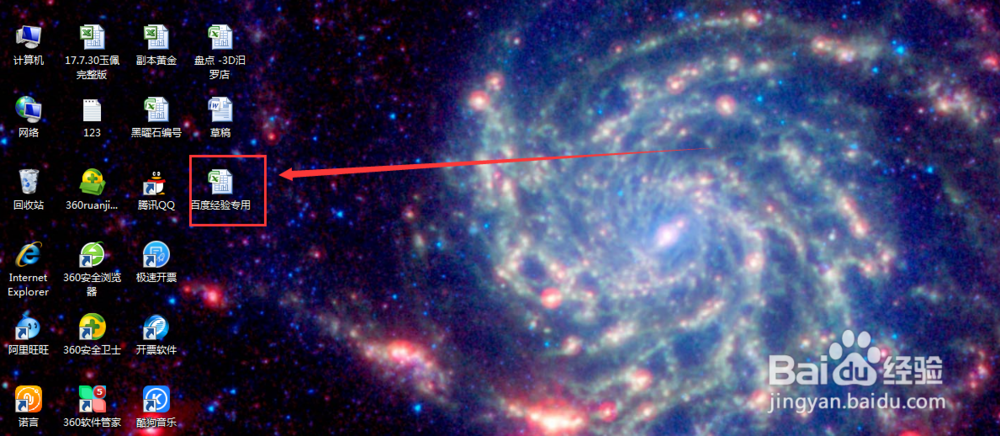 2/7
2/7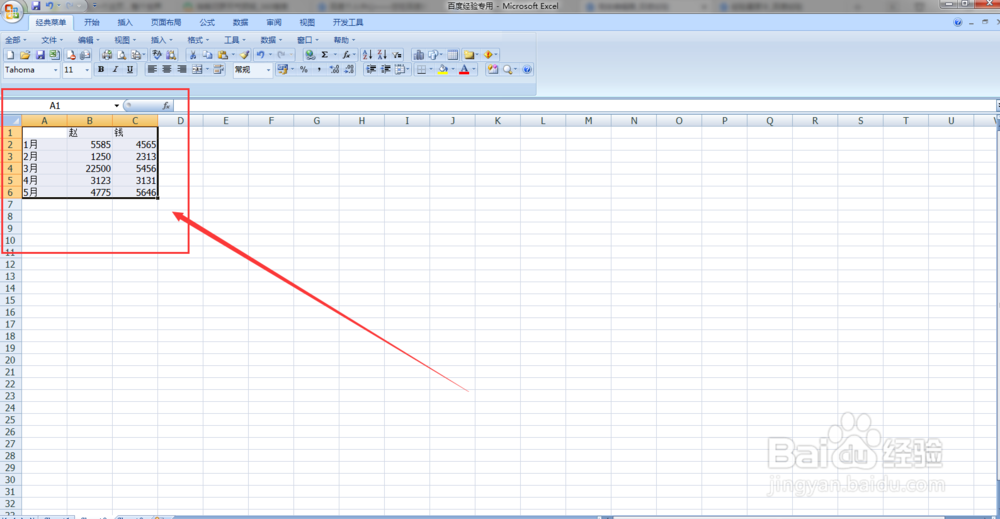 3/7
3/7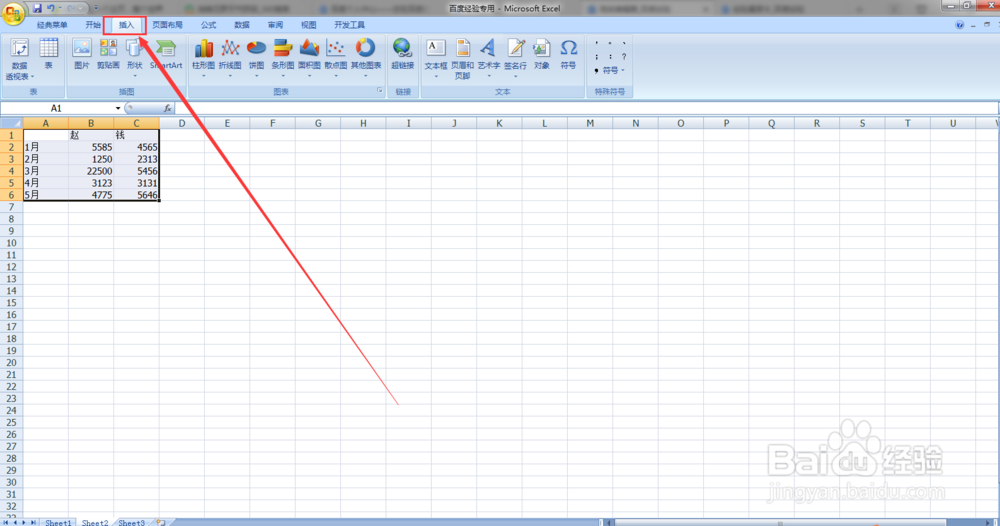 4/7
4/7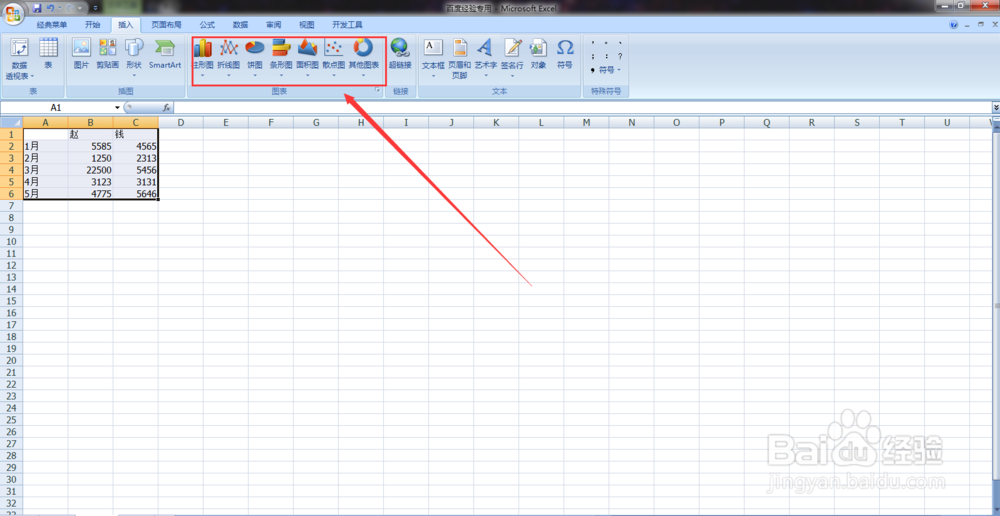 5/7
5/7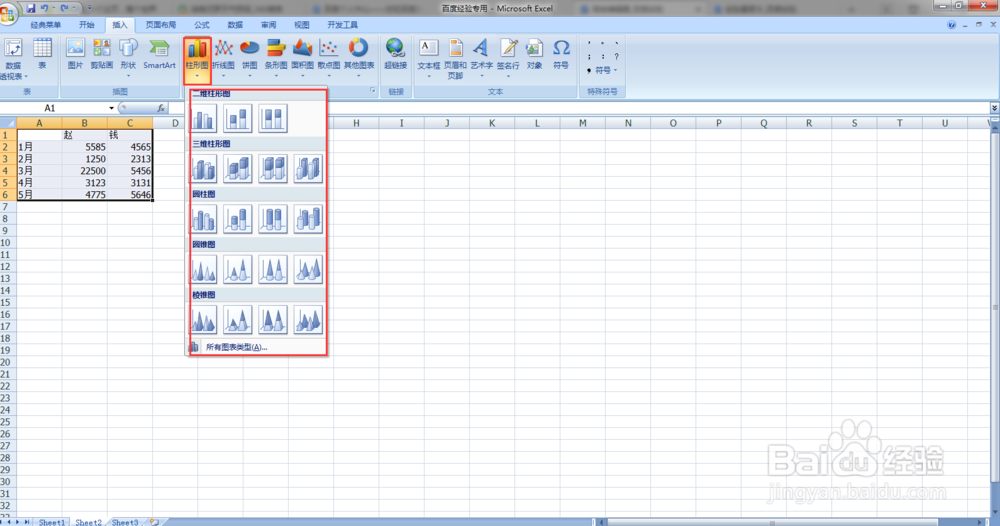 6/7
6/7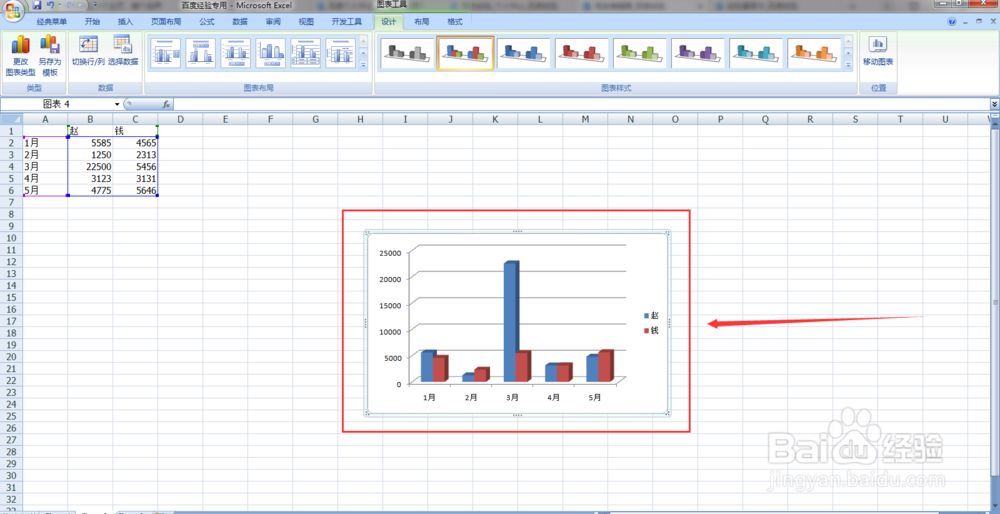 7/7
7/7
首先【打开需要的Excel文档】。
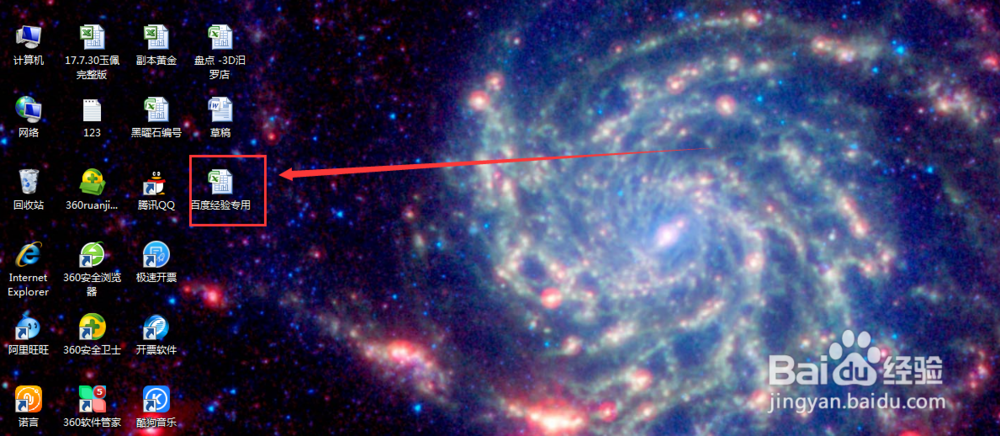 2/7
2/7打开文档,鼠标选好需要做数据对比图的数据。
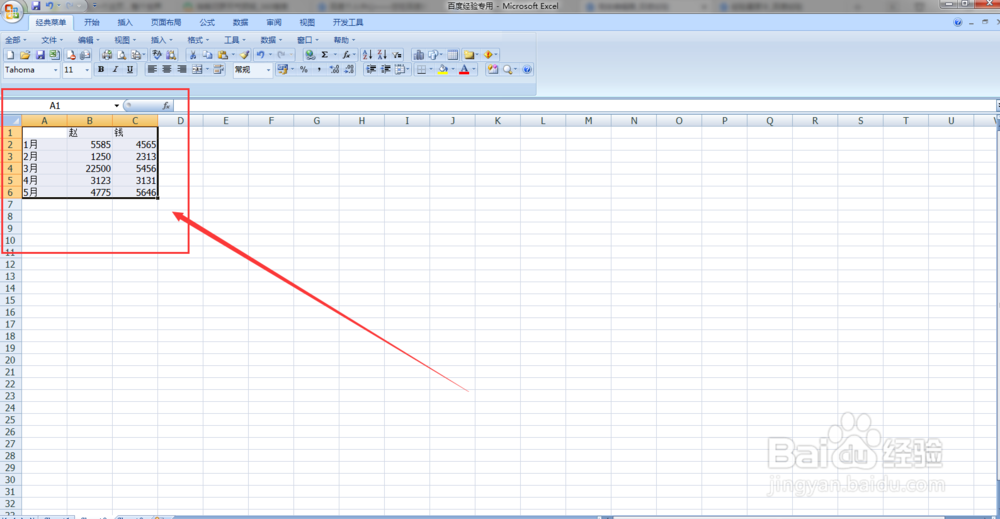 3/7
3/7做好选区,点击上方工具栏中【插入】。
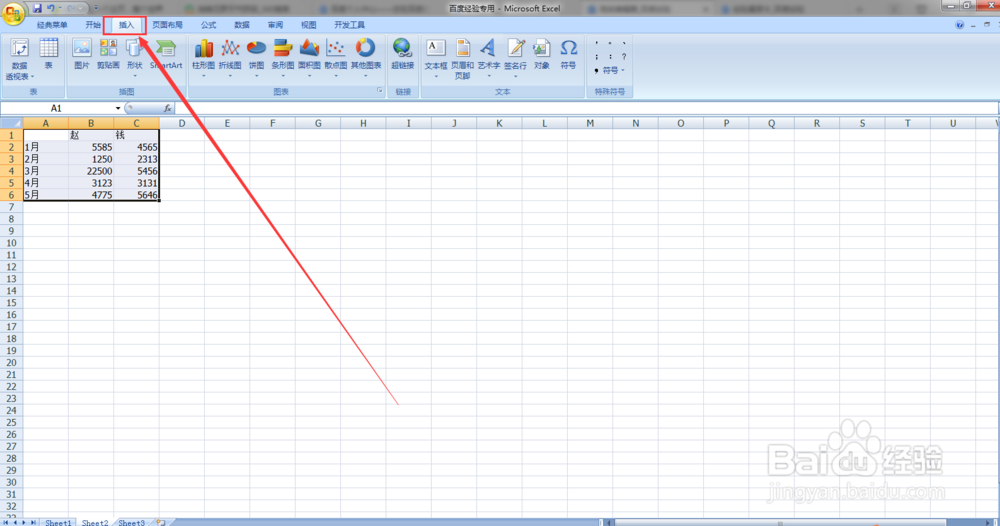 4/7
4/7上面有很多种做数据对比的图形。我这里选择第一个【柱形图】。
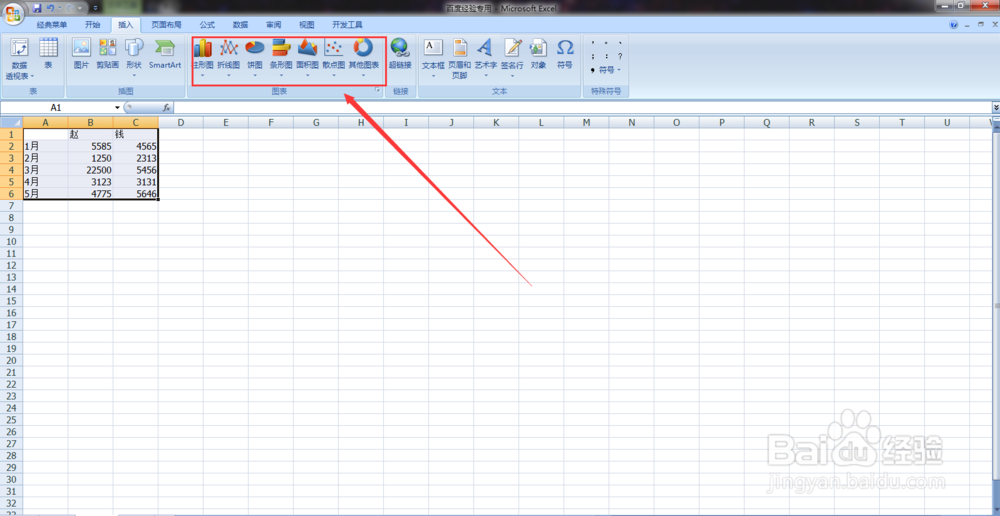 5/7
5/7柱形图也有很多可以选择图形,自行选择,我选择三维柱形图中的第一个。
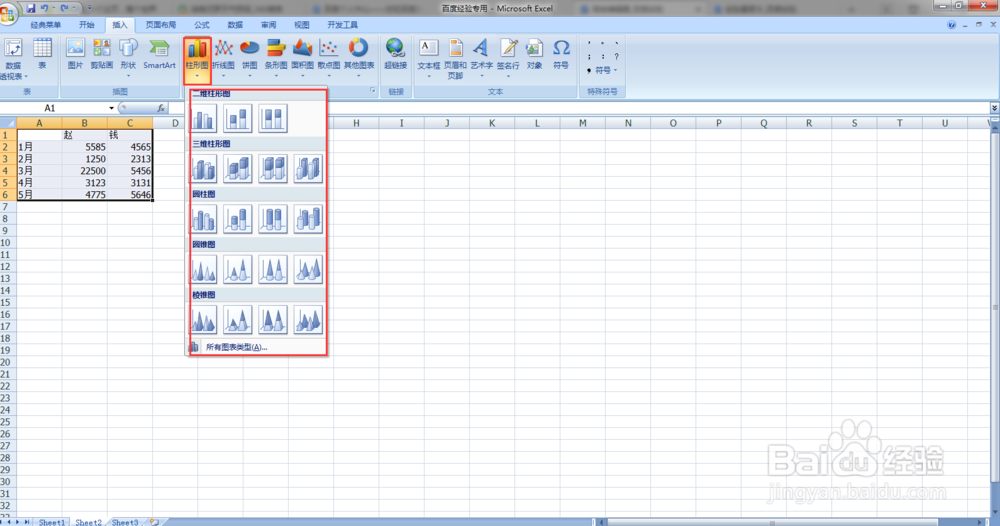 6/7
6/7上面数据对比图形就做出来了,我这里只是简单,想做的漂亮的还需要自己慢慢研究。
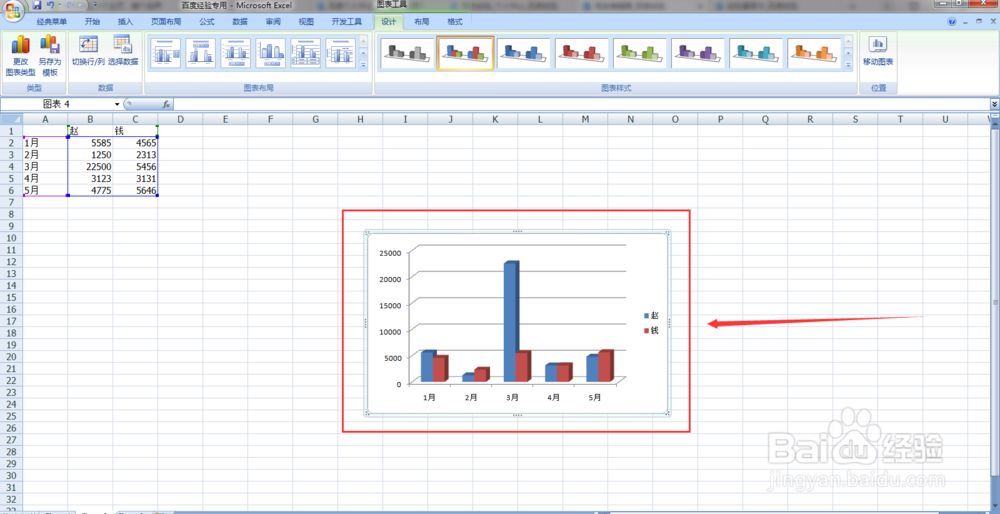 7/7
7/7总结:
1.打开Excel文档
2.做好选区
3.点击上方工具栏【插入】
4.选择需要的图形
5.简单的数据对比图就出来了。
注意事项如果觉得有用,请点个赞支持一下,如果有不懂,可以留言告诉我。。谢谢了
版权声明:
1、本文系转载,版权归原作者所有,旨在传递信息,不代表看本站的观点和立场。
2、本站仅提供信息发布平台,不承担相关法律责任。
3、若侵犯您的版权或隐私,请联系本站管理员删除。
4、文章链接:http://www.1haoku.cn/art_781128.html
上一篇:解决《冒险岛2》低分辨率下无法全屏满屏的问题
下一篇:趣头条怎么找人工客服
 订阅
订阅